Cómo editar Videos en Windows Media Player
tengo en cuanto a realidad cargar mi video desde la cámara digital en el ordenador y en una carpeta. Ahora necesito editarlo usando Windows Media Player. Quiero efectos especiales como las transiciones y créditos, pero no sé qué hacer. Básicamente sé cómo jugar los clips en Windows Media Player, pero eso es casi todo. Paso a paso las instrucciones será muy útiles. Gracias .---Jackie
Si también necesitas editar tus vídeos con Windows Media Player como Jackie, has llegaste al lugar correcto. Aunque Windows Media Player sí mismo no viene con ninguna función de edición, podrás editar videos en Windows Media Player en facilidad con un smart plug-in llamado SolveigMM WMP Trimmer Plugin . Para obtener más información, consulte parte 1.
Si no desea instalar ningún plug-in para tu Player de Windows Media pero buscando un editor de película potente, aquí recomendamos otros 2 editores de película de gran alcance.
Parte 1: Editar videos en Windows instalando SolveignMM WMP Trimmer Plugin
SolveigMM WMP Trimmer Plugin es la herramienta de complemento que le permite guardar un fragmento de película favorita, parte de la música o editar escenas innecesarias que se carga en Windows Media Player. Con él, puede deshacerse de la parte no deseada de sus webinars, eliminar anuncios de programas de televisión, crear tonos de llamada para tu iPhone y etc. También soporta AVI, WMV, ASF, WAV, WMA, MP3, MPEG-2, MPEG-1 y etc.
Editar videos en Windows Media Player paso a paso:
- Descargar SolveigMM WMP Trimmer e instalar el plug-in en su sistema.
- Haz clic en el menú principal T Elibro > Plug-ins > SolveigMM WMP Trimmer Plugin . Esto permitirá el plug-in para Windows Media Player.
- Reproducir el archivo que desea editar y mover el control deslizante azul a la sección de la película que desea guardar, pulsar en el botón Inicio . Si desea cambiar la hora de inicio, puede escribir manualmente en el valor de tiempo en la caja de Inicio . Cuando se trata de la configuración de un tiempo parada, haga clic en el botón Finalizar .
- Pulse en recortar el intervalo seleccionado o a reducir el intervalo del archivo de los medios de origen. Luego, usted puede cambiar el nombre a la película editada de archivo y guárdelo.
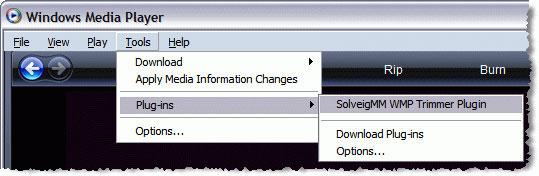
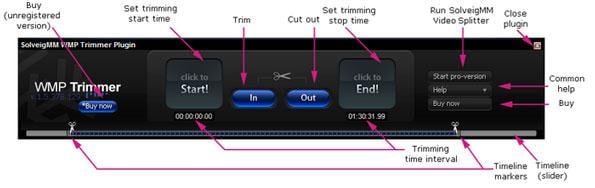
Consejos:
1. el proceso de ajuste se acompañará con una barra de progreso y puede cancelarse en cualquier momento. Cuando se realiza el proceso de ajuste, usted recibirá una ventana emergente que se dirigen a la carpeta de salida donde se almacenaron los archivos editados.
2. este plug-in para Windows Media Player sólo proporciona la función trim. Si quiere recortar las barras negras, girar 90 grados para que sea normal o aplicar transiciones entre los diferentes clips de vídeo o etc; por favor revise la otra solución en la parte 2.
Parte 2: Editar videos en Windows usando el Video Editor de All-in-One
Wondershare Video Converter Ultimate es un software de video solución All-in-One de gran alcance. Puede solucionar todos los problemas relacionados de video eficiente, tales como edición, convertir, descargar, grabar, quemar dvd, streaming, etc.. Sobre todo, admitir la conversión de más de 150 formatos incluyendo 4K/3D, funciones más abajo:
- Editar, mejorar y personalizar su archivo de Videos.
- Convertir a más de 150 formatos incluyendo 4K/3D.
- Tecnología APEXTRANS convierte archivos 30 x más rápido que productos de la competencia.
- Descargar videos de 1000 + vídeo sitios para compartir con un solo clic!
- Fácilmente grabar streaming de videos en línea.
- Grabar video en cualquier formato, personalizar tu DVD con plantillas de menú de DVD gratis.
- Su soporte para TV de streaming.
- Transferir vídeo sin Cable USB.
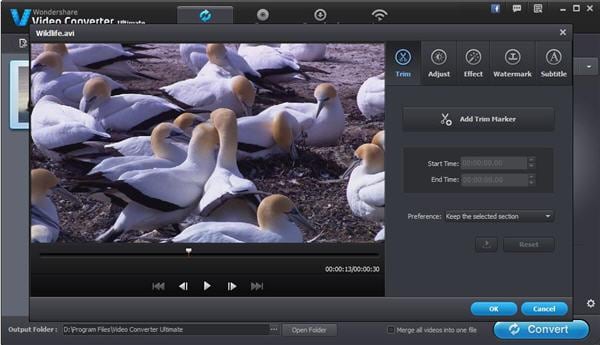
Parte 3: Editar videos en Windows usando el Wondershare Filmora (originalmente Wondershare Video Editor)
Para editar tus vídeos en un equipo basado en Windows, el Wondershare Video Editor viene como un práctico editor de vídeo que mantiene tanto su calidad de audio y vídeo original intacta. El editor de vídeo también está completamente lleno con una variedad de características útiles:
- Ajustar opciones para mejorar tus videos en clics.
- Son comunes herramientas de edición como rotar, Split, recorte, combinación y etc..
- Cree una imagen de vídeo rápida y fácilmente.
- Controlar la velocidad de vídeo y audio.
- Cambiar la voz para la diversión.
- Añade títulos animados con efectos de texto incorporado.
- Compartir salida en YouTube o convertir a su favorito formatos y dispositivos.
- Grabar la salida en un DVD de disco, carpeta o archivo de imagen como una ISO.
Se adjunta a continuación es la captura de pantalla del editor de vídeo, por favor Revise la guía para más detalles .
Descargue su versión de prueba aquí (Mac/Windows 8 compatible).


